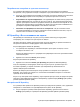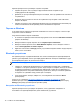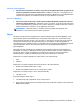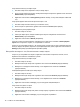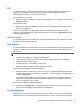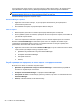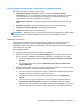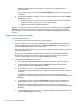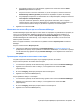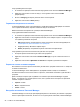HP Client Security Getting started
Bluetooth телефон, PIN код или парола), после влезте по избрания начин за
удостоверяване.
Знакът плюс изчезва от иконата на Password Manager, за да укаже, че влизането е
създадено.
д. Ако Password Manager не намери полета за влизане, щракнете или натиснете More
fields (Още полета).
●
Изберете отметката за всяко поле, което се изисква при влизане, или махнете
отметката
за всяко поле, което не се изисква за влизане.
●
Щракнете или натиснете Close (Затваряне).
Всеки път, когато посетите този уеб сайт или отворите тази програма, иконата на Password
Manager се показва в горния ляв ъгъл на екрана за влизане на уеб сайта или програмата,
което показва, че можете да използвате
вашите регистрирани идентификационни данни за
влизане.
Редактиране на данни за влизане
За да редактирате влизане:
1. Отворете екрана за влизане на уеб сайта или програмата.
2. За да се покаже диалогов прозорец, в който можете да редактирате информацията за
влизане, щракнете или натиснете иконата на Password Manager, после щракнете или
натиснете Edit Logon (Редактиране на влизане).
Полетата за влизане на екрана и съответните полета в диалоговия
прозорец са указани с
дебела оранжева линия.
Можете също да редактирате информацията за акаунта от страницата на Password
Manager, като щракнете или натиснете върху данните за влизане, за да се покажат
опциите за редактиране, а след това изберете Edit (Редактиране).
3. Редактиране на информация за влизане.
●
За да редактирате Account name (Име на акаунт
), въведете ново име в полето.
●
За да добавите или редактирате име на Category (Категория), въведете или
променете името в полето Category (Категория).
●
За да изберете в полето за влизане Username (Потребителско име) един от
предварително форматираните избори, щракнете или натиснете стрелката отдясно
на полето.
Предварително форматираните избори са налични само когато
редактирате
влизането от командата Edit (Редактиране) в контекстното меню на иконата Password
Manager.
●
За да изберете в полето за влизане (Password) (Парола) един от предварително
форматираните избори, щракнете или натиснете стрелката отдясно на полето.
Предварително форматираните избори са налични само когато редактирате
влизането от командата Edit (Редактиране) в контекстното меню на иконата Password
Manager.
●
За да
добавите допълнителни полета от екрана във вашето влизане, щракнете или
натиснете More fields (Още полета).
22 Глава 4 HP Client Security